Slik gjør du Facebook-profilen din privat i 2022
Hvis du er bekymret for at noen skal forfølge Facebook-kontoen din, er det ingen grunn til å bry seg om forskjellige kontoinnstillinger på Facebook lar deg gjøre Facebook privat fra offentlig eller venner. Denne artikkelen vil løse alle dine problemer på Facebook angående personvernet ditt og synligheten av innholdet ditt (bilder, profilbilder, innlegg, status, venner) for offentligheten. Her vil vi gi deg beskjed om alle innstillingene du trenger å konfigurere for å gjøre Facebook helt privat fra offentligheten.
Les også: Hvordan endre Facebook-navn uten å vente
innhold
Hvordan gjøre alt privat på Facebook-video
Se denne videoen for å se hvordan du gjør det:
Gjør din Facebook helt privat trinn for trinn
Her vil vi liste opp alle de forskjellige innstillingene du må gjøre for å gjøre Facebook helt privat for ikke-venner.
Innledende innstillinger
1. Logg på Facebook-kontoen din og klikk på rullegardinmenyikonet øverst til høyre og velg innstillinger. Velg under Innstillinger Privatliv fra venstre side. Her må du endre følgende innstillinger under Din aktivitet :
- Endring Hvem kan se dine fremtidige poster til venner ved å klikke på Rediger og skifter til venner fra offentlig.
- For å gjøre dine gamle eller allerede delte innlegg private fra Offentlig velg Limit Tidligere innlegg og klikk på Begrens tidligere innlegg knapp og Bekrefte. Klikk etter bekreftelse Lukke og innstillingene dine blir lagret.

2. Under Hvordan folk kan finne og kontakte deg, gjør følgende innstillinger:
- Først, endre Hvem kan sende deg venneforespørsler? Fra Alle til Venner av venner ved samme fremgangsmåte som ovenfor (klikk på Rediger foran den og endre den Venner av venner og klikk Lukk for å lagre innstillingene).
- Nå endre Hvem kan se vennelisten din? til Bare meg.
- Deretter endrer du Hvem kan slå deg opp med e-postadressen du oppga? til venner
- På samme måte endre Hvem kan slå deg opp med telefonnummeret du oppga? til venner.
- Endring Vil du at andre søkemotorer skal lenke til tidslinjen din? til Nei. Klikk på Rediger og uncheck avkrysningsruten La andre søkemotorer linke til din tidslinje og klikk på Skru av å bekrefte. Klikk Lukke for å lagre innstillingene.
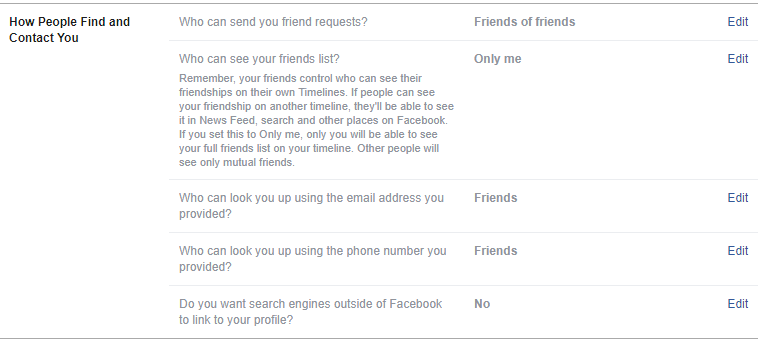
Gjør Facebook-profilen din privat
3. Ved å fullføre med Privatliv nå Velg Tidslinje og merking fra venstre side av skjermen. Endre følgende innstillinger under Tidslinje og merkingsinnstillinger.
Det er tre innstillinger under Tidslinje og Tagging, Tidslinje, Tagging, og Anmeldelse hhv. Følg trinnene nedenfor for å endre disse innstillingene:
Under tidslinje:
- Endring Hvem kan poste på din tidslinje? til bare meg.
- Neste, sørg for Hvem kan se hva andre legger ut på tidslinjen din? er endret til venner.
- Deaktiver Vil du tillate andre å dele innleggene dine med historiene deres? muligheten til å snu den av.
Etter dette skal innstillingene dine se ut som vist på skjermbildet nedenfor:
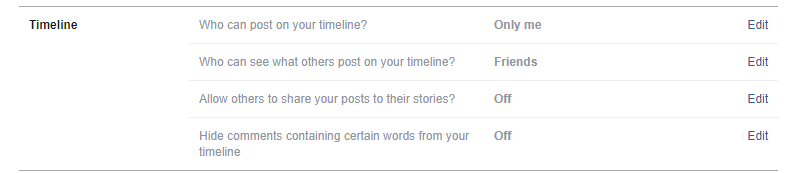
Under tagging:
- Endre Hvem kan se innlegg du er merket i på tidslinjen din? til bare meg fra Venner.
- I det neste alternativet, Når du er merket i et innlegg, hvem vil du legge til publikummet til innlegget hvis de ikke allerede kan se det? Plukke ut Venner.
- Til slutt, endre Hvem ser tagforslag når bilder som ser ut som om du blir lastet opp? til Ingen.
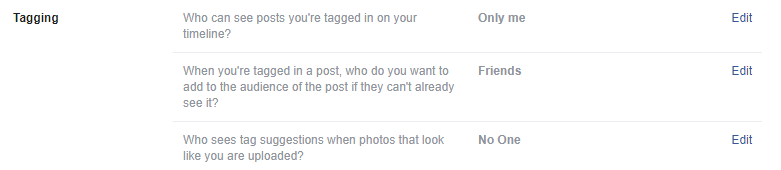
Til gjennomgang:
- aktiver Gjennomgå innlegg du er merket med før innlegget vises på tidslinjen din? ved å klikke på Rediger og endre det til aktivert fra Deaktivert.
- På samme måte aktiverer du Gå gjennom tagger folk legger til i innleggene dine før taggene vises på Facebook?
Med dette kan du stoppe noen fra å tagge deg på Facebook.

4. Velg nå fra venstre side av skjermen Stories og sørg for at begge alternativene under den er endret til Ikke tillat som vist på skjermbildet nedenfor.
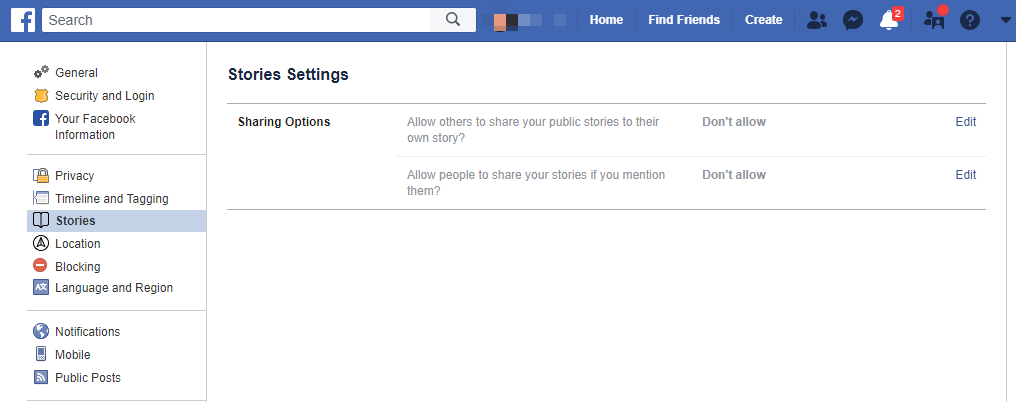
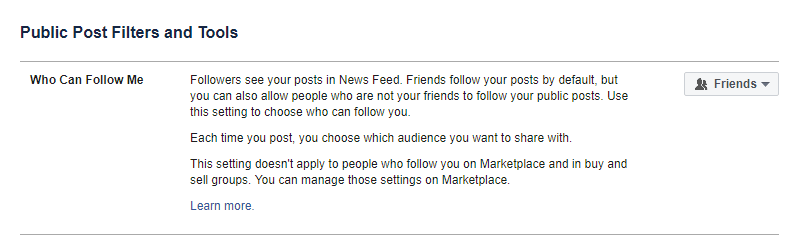
5. Velg deretter Offentlige innlegg på venstre side og endre Hvem kan følge meg fra offentlig til Venner.
6. Annet enn det kan du også deaktiver ansiktsgjenkjenning funksjon på Facebook for å forbedre personvernet ditt. Dette vil sikre at Facebook ikke automatisk foreslår deg som en tag i et bilde der du er til stede.
Skjul din Facebook-kontoinformasjon
7. La oss nå skjule din personlige informasjon.
- Gå til profilsiden din på Facebook og velg Om.
- Under Om seksjonsvalg Kontakt og grunnleggende info. Hold markøren på Fødselsdato. Klikk på Globe-ikon (som symboliserer at informasjonen din er synlig for offentligheten) eller Folk ikon (som symboliserer at informasjonen din er synlig for vennene dine) og endre den til bare meg. Klikk deretter på Lagre endringer.
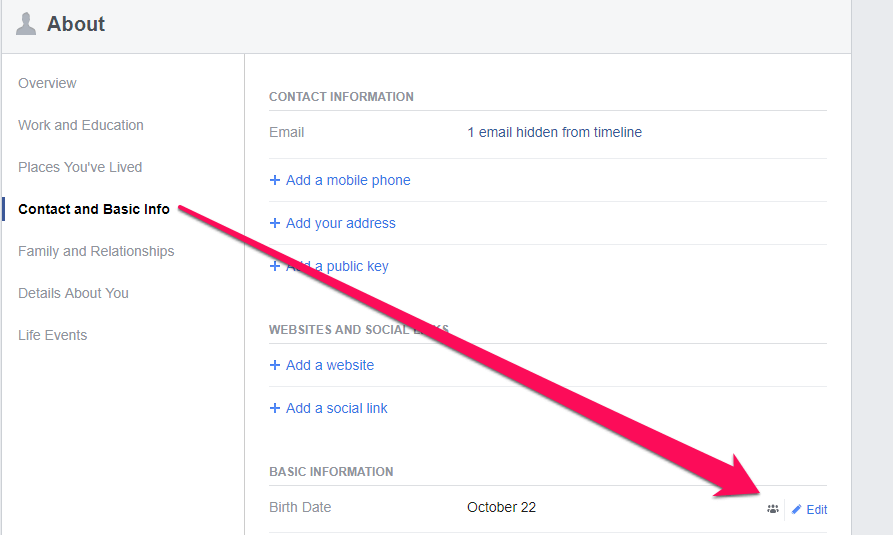
På samme måte kan du endre andre innstillinger som Kontaktinformasjon og andre og gjøre dem private og ikke synlige for offentligheten eller ikke-venner.
8. For å gjøre Facebook-profilbildet ditt privat fra offentligheten, gå til profilsiden din og klikk på profilbildet ditt. På høyre side av skjermen under ditt navn klikker du på klodeikon or folk ikon og endre den til Bare meg for å gjøre profilbildet ditt helt privat til og med privat for folk som er venner med deg.
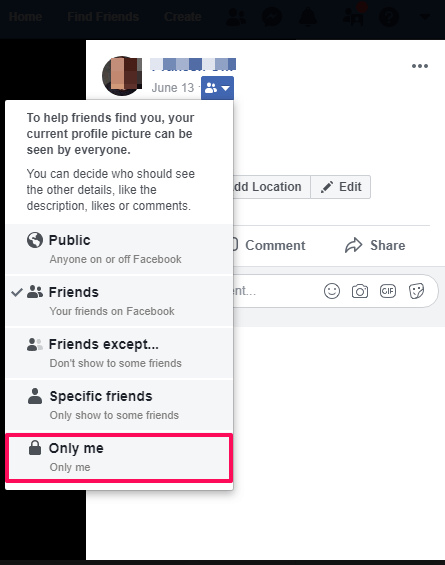
Velg venner hvis du vil gjøre det synlig for vennene dine.
9. For mer personvern på Facebook, fjerne plasseringsinformasjonen fra innleggene dine. På denne måten vil ingen få vite om posisjonen din når du laster opp et nytt innlegg på Facebook neste gang.
Så dette var innstillingene du må gjøre for å gjøre Facebook-kontoen din privat fra offentligheten.
Les også: Mest interessante Facebook-fakta
konklusjonen
Ved å følge disse tipsene kan du nå enkelt avsløre mindre informasjon om deg selv på Facebook til offentligheten. Vær også oppmerksom på at Facebook fortsetter å endre brukergrensesnittet, så disse innstillingene kan endre seg litt mens du leser denne artikkelen, men trinnene forblir de samme for alle innstillingene.
Gi oss beskjed om denne opplæringen hjalp deg med å gjøre Facebook-kontoen din helt privat bortsett fra venner. Del også andre innstillinger som vi kanskje har gått glipp av.
Siste artikler